Ohjeita
Tutustutaampa erilaisiin valintatyökaluihin?
Hirttonuora (lasso) eli vapaa valinta
Hirttonuora eli vapaa valinta on eräs yleisimmistä valintatyökaluista ja ainoa työkalu, minkä käyttöön aloittelija todennäköisesti on tutustunut. Sen toiminta perustuu siihen, että valitaan ensin tämä työkalu työkaluikkunassa ja sitten hiirellä piirretään ykköspaiike pohjassa valinnan reitti kuvaikkunassa. Valintareitti on täsmälleen sen muotoinen, mitä hiirikätesi piirtää. Tämän työkalun avulla saa valittua graafisesti yksinkertaisia objekteja. Sen etuihin kuuluu nopeus, vaivattomuus ja helppo käyttö. Tämän työkalun haittapuoliin kuuluu sen rajallisuus ja riippuvuus hiirikäden vakaudesta. Mitään vähänkään monimutkaisempaa hahmoa sillä saa harvoin rajattua uskottavasti. Muista käyttää suurennuslasia
eli vapaa valinta on eräs yleisimmistä valintatyökaluista ja ainoa työkalu, minkä käyttöön aloittelija todennäköisesti on tutustunut. Sen toiminta perustuu siihen, että valitaan ensin tämä työkalu työkaluikkunassa ja sitten hiirellä piirretään ykköspaiike pohjassa valinnan reitti kuvaikkunassa. Valintareitti on täsmälleen sen muotoinen, mitä hiirikätesi piirtää. Tämän työkalun avulla saa valittua graafisesti yksinkertaisia objekteja. Sen etuihin kuuluu nopeus, vaivattomuus ja helppo käyttö. Tämän työkalun haittapuoliin kuuluu sen rajallisuus ja riippuvuus hiirikäden vakaudesta. Mitään vähänkään monimutkaisempaa hahmoa sillä saa harvoin rajattua uskottavasti. Muista käyttää suurennuslasia tämän työkalun kanssa jotta saisit rajattua esineen mahdollisimman tarkasti.
tämän työkalun kanssa jotta saisit rajattua esineen mahdollisimman tarkasti.
Huomio! Aloittelevalle kuvankäsittelijälle epäonnistuneen rajauksen saaminen pois on usein ongelmallista. Se ratkeaa varmistamalla, että työkaluna on hirttonuora ja napsauttamalla hiirellä kerran kuvaikkunaa. Jos tämä ei onnistu, niin ongelma on siinä että valintatyökalun ”toiminta”-valikossa on valittu jotain muuta kuin ensimmäinen optio (katso kuva 1).
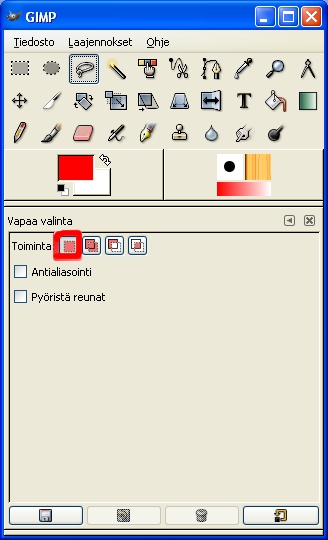
Kuva 1. Tämä optio ”Toiminta”-valikosta pitää olla valittuna jotta rajauksen poistaminen onnistuisi edellä kuvatulla tavalla. Valikossa olevat neljä neliötä ovat yksinkertaisia valintapainikkeita joista voi valita vain yhden kerrallaan. Näiden painikkeiden merkitystä käsittelemme myöhemmin.
Tehtävä 1: ota Internetistä joku valokuva. Rajaa tällä työkalulla joku yksinkertainen esine (kuten savupiippu, ovi tms.) ja kopioi se toisen valokuvan päälle. Käytä kopiointiin näppäinyhdistelmää Ctrl+c
ja liittämiseen Ctrl+v.
Tarkkaile, onko rajaus uskottava.
Muista, että ilmaisia kuvia löytyy osoitteesta pixabay.com. Jos käytät googlen kuvahakua, käytä vain kuvia joiden käyttöön on lupa!


http://www.joutsi.com/gimp-ohjeet/kuvan-rajaus-ja-valinnat/